美圖秀秀怎麼換證件照底色 美圖秀秀照片底色更換方法
美圖秀秀怎麼換證件照底色?美圖秀秀是現在的人們使用很廣泛的一款軟件,可是一些簡單的功能很多小夥伴還是會使用,部分功能也不是很清楚具體操作步驟,就比如我們拍攝證件照時會需要更改照片底色很多小夥伴並不知道該如何操作,今天就讓小編帶大傢前去瞭解一下吧,希望對大傢有所幫助。
具體步驟如下:
1.首先我們打開美圖秀秀,然後選擇右上角的打開選項;
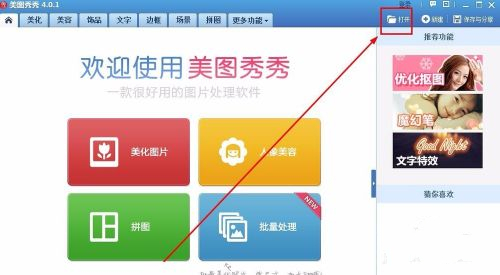
2.然後打開我們需要更換背景色的證件照;
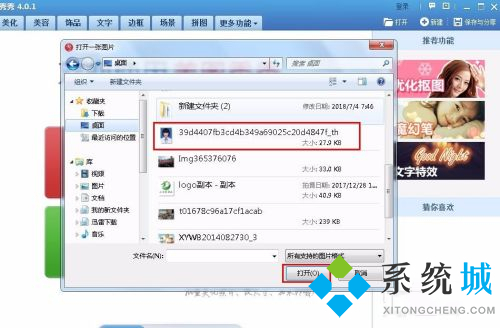
3.選擇完畢之後我們就在美圖秀秀裡打開瞭這張證件照,這時我們選擇左側功能欄的“摳圖”;
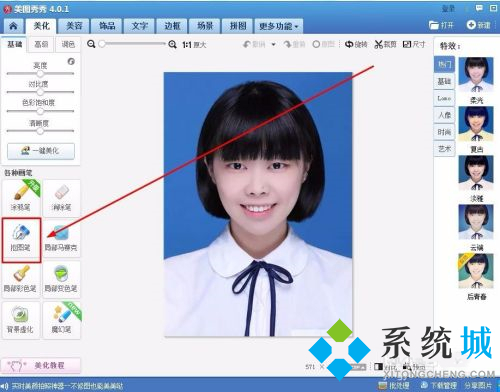
4.選擇摳圖後會彈出對話框,我們選擇“自動摳圖”就可以瞭;
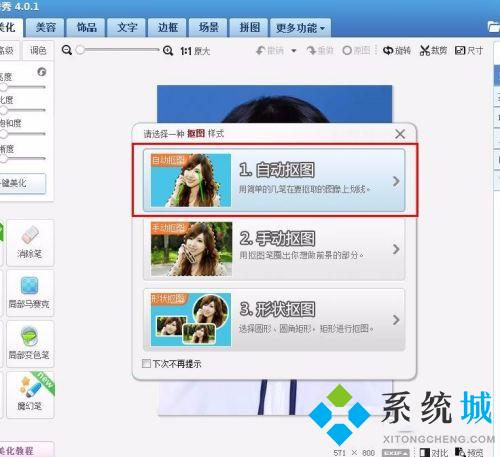
5.選擇自動摳圖後就可以在照片上選擇要扣取的部分,我們在人物頭像上劃一下就可以瞭;
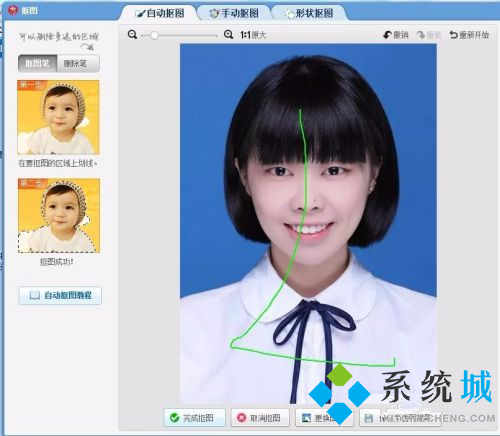
6.在人頭像上劃一下後系統就自動將人頭像摳出來瞭。這時我們再選擇底部的“完成摳圖”;
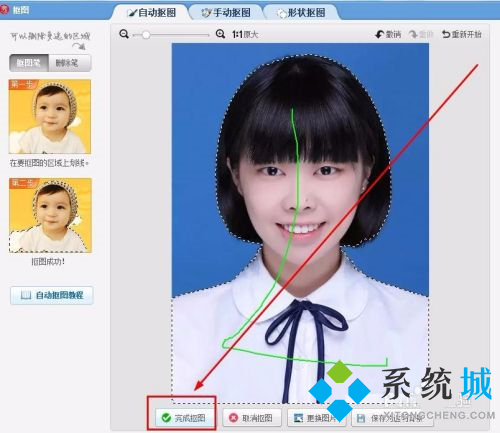
7.完成摳圖後就可以給摳出來的照片添加背景色瞭,選擇右上角的“背景設置”;
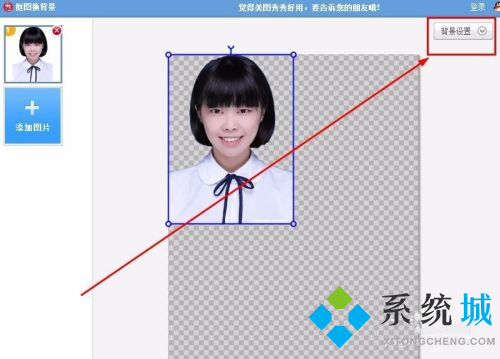
8.在彈出來的對話框中,我們可以自由需要背景顏色。同時還可以設置圖像尺寸;
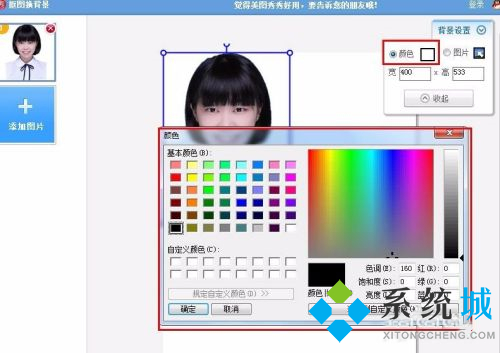
9.設置完成之後我們選擇確定,然後保存就完成瞭證件照背景色的更換啦。
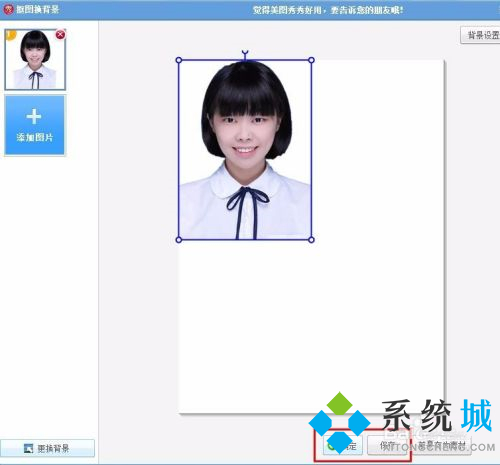
以上就是小編為大傢收集的美圖秀秀怎麼換證件照底色的方法,希望對大傢有所幫助。
推薦閱讀:
- None Found